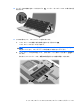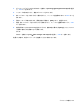HP ProBook User Guide-Windows XP
BIOS administrator password(BIOS 管理者パスワード)の管理
BIOS administrator password は、[Computer Setup]で設定、変更、および削除できます。
[Computer Setup]でこのパスワードを設定するには、以下の操作を行います。
1.
コンピューターを起動または再起動し、画面の下に[Press the ESC key for Startup Menu]という
メッセージが表示されている間に esc キーを押します。
2.
f10 キーを押して、[Computer Setup]を起動します。
3.
ポインティング デバイスまたは矢印キーを使用して[Security](セキュリティ)→[Setup BIOS
Administrator Password](BIOS 管理者パスワードの設定)の順に選択し、enter キーを押しま
す。
4.
メッセージが表示されたら、パスワードを入力します。
5.
メッセージが表示されたら、確認のために新しいパスワードを再度入力します。
6.
変更を保存して[Computer Setup]を終了するには、画面の左下隅にある[Save](保存)をクリッ
クしてから画面に表示される説明に沿って操作します。
または
矢印キーを使用して[File](ファイル)→[Save Changes and Exit](変更を保存して終了)の順
に選択し、enter キーを押します。
変更した内容は、次回コンピューターを起動したときに有効になります。
[Computer Setup]でこのパスワードを変更するには、以下の操作を行います。
1.
コンピューターを起動または再起動し、画面の下に[Press the ESC key for Startup Menu]という
メッセージが表示されている間に esc キーを押します。
2.
f10 キーを押して、[Computer Setup]を起動します。
3.
ポインティング デバイスまたは矢印キーを使用して[Security](セキュリティ)→[Change
Password](パスワードの変更)の順に選択し、enter キーを押します。
4.
メッセージが表示されたら、現在のパスワードを入力します。
5.
メッセージが表示されたら、確認のために新しいパスワードを再度入力します。
6.
変更を保存して[Computer Setup]を終了するには、画面の左下隅にある[Save](保存)をクリッ
クしてから画面に表示される説明に沿って操作します。
または
矢印キーを使用して[File]→[Save Changes and Exit]の順に選択し、enter キーを押します。
変更した内容は、次回コンピューターを起動したときに有効になります。
[Computer Setup]でこのパスワードを削除するには、以下の操作を行います。
1.
コンピューターを起動または再起動し、画面の下に[Press the ESC key for Startup Menu]という
メッセージが表示されている間に esc キーを押します。
2.
f10 キーを押して、[Computer Setup]を起動します。
128
第 10 章 セキュリティ